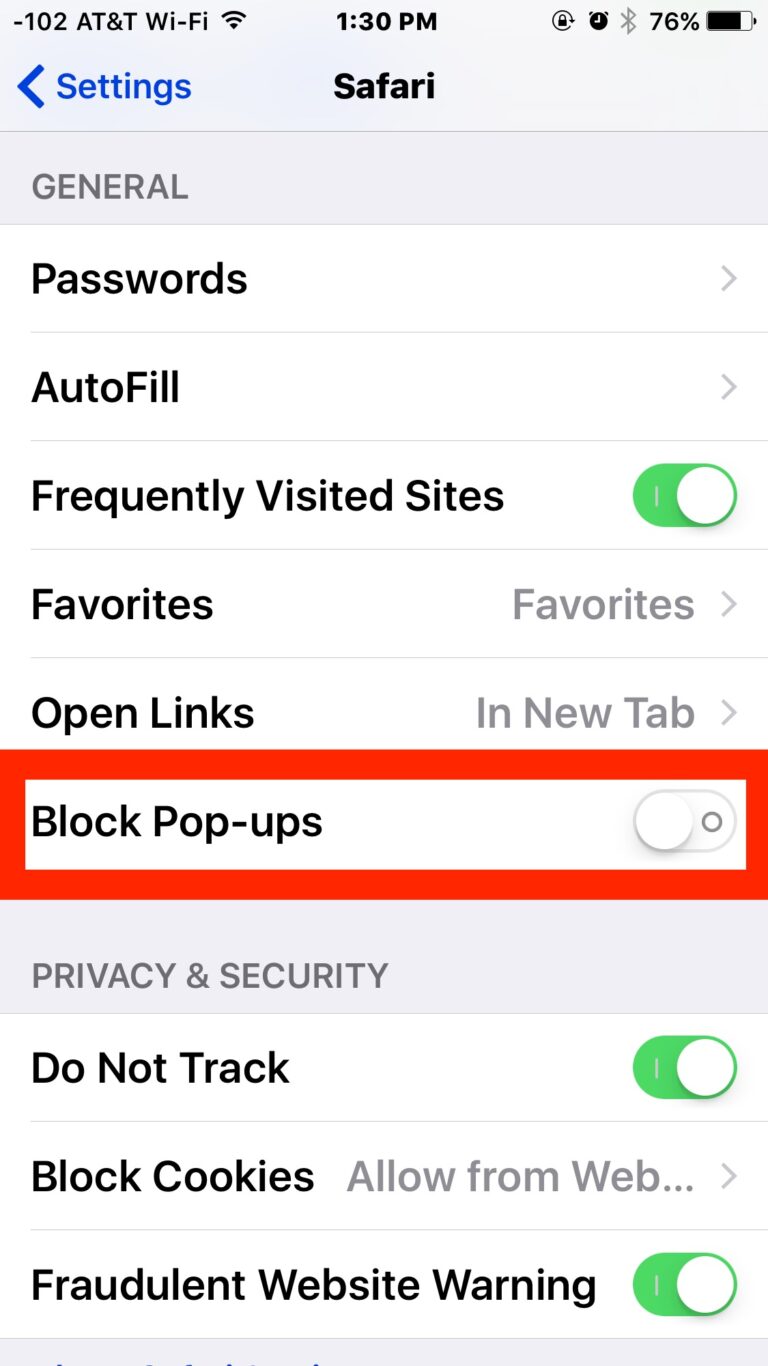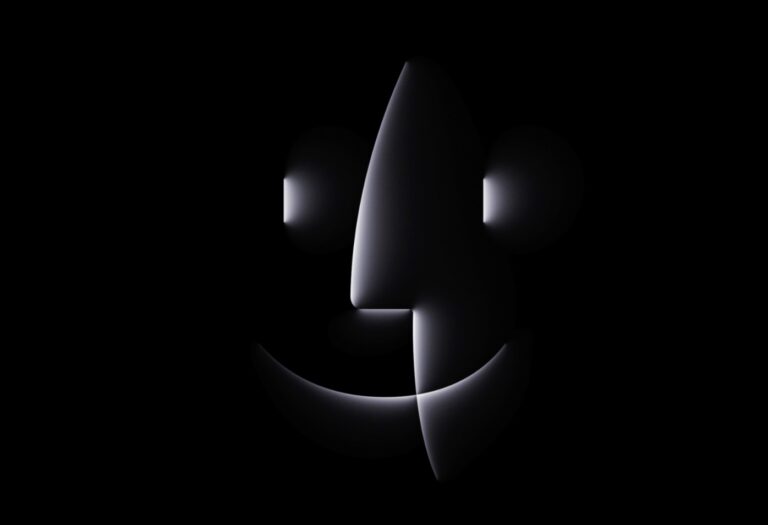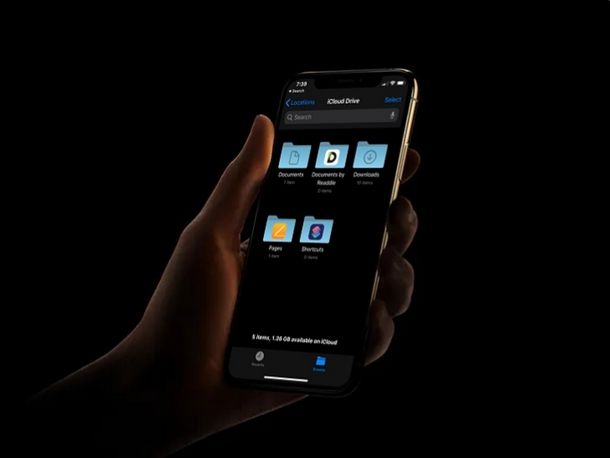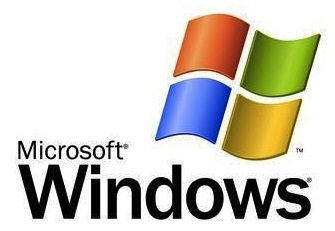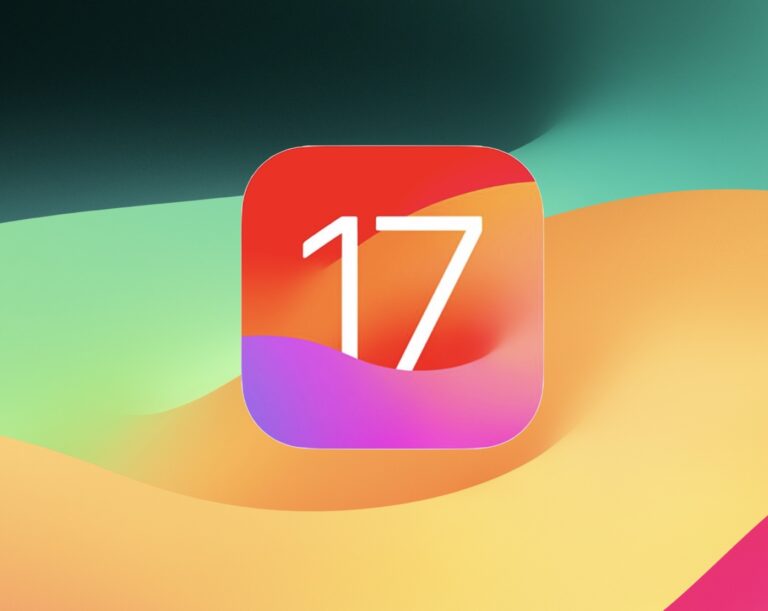Как проверить и восстановить диск Mac из командной строки
![]()
Приложение «Дисковая утилита» в MacOS имеет аналог командной строки, который позволяет пользователям Mac выполнять задачи обслуживания и администрирования дисков, включая проверку и восстановление дисков. Использование командной строки для подобных задач имеет очевидные преимущества и преимущества, особенно для сценариев устранения неполадок и удаленного управления, но некоторые опытные пользователи могут также просто предпочесть использовать командную строку, а не приложение с графическим интерфейсом Дисковой утилиты.
Давайте рассмотрим, как использовать командную строку Mac для проверки диска на вашем Mac и его восстановления при необходимости.
Как проверить тома/диски на Mac из командной строки
Сначала давайте рассмотрим, как проверить том диска из командной строки:
- Сначала откройте приложение «Терминал» на вашем Mac.
- Введите следующую команду, чтобы идентифицировать ваш диск для проверки:
- Нажмите «Return» и найдите идентификатор диска, который вы хотите проверить.
- Теперь введите следующую команду для проверки диска:
- Позвольте diskutil завершить свою задачу, вы увидите сообщение о том, что все в порядке с чем-то вроде «Том /dev/rdisk3s1 с UUID 28FA кажется в порядке», или, если требуется восстановление, он скажет об этом.
Программы для Windows, мобильные приложения, игры - ВСЁ БЕСПЛАТНО, в нашем закрытом телеграмм канале - Подписывайтесь:)
diskutil list
diskutil verifyVolume /dev/diskID
Например, если идентификатор тома, который нужно проверить, — disk3s1, вы должны использовать следующий синтаксис:diskutil verifyVolume /dev/disk3s1
Вы можете повторить этот процесс с другими дисками и томами, включая внешние тома, которые вы подключаете к Mac.
Вы также можете проверить карту всего диска и разделов, используя флаг verifyDisk вместо verifyVolume.
Как восстановить диски из командной строки на Mac
Если по какой-либо причине том необходимо восстановить, это можно сделать с помощью следующей команды:
diskutil repairVolume /dev/diskID
Опять же, используя пример, где /dev/disk3s1 — это идентификатор тома, который нужно восстановить, синтаксис будет следующим:
diskutil repairVolume /dev/disk3s1
Или, если вам нужно восстановить весь диск, вы можете вместо этого использовать флаг «repairDisk». Обратите внимание: если вам нужно восстановить весь диск, а диск, требующий восстановления, является загрузочным, вам потребуется загрузиться с другого диска или из режима восстановления, чтобы иметь возможность успешно восстановить весь загрузочный диск.
Для большинства пользователей лучше всего использовать Дисковую утилиту, но есть много веских причин проверить и восстановить диски из командной строки на Mac. От удаленного управления до устранения неполадок и простых предпочтений — подход «Терминал» предлагает множество преимуществ для опытных пользователей.
Программы для Windows, мобильные приложения, игры - ВСЁ БЕСПЛАТНО, в нашем закрытом телеграмм канале - Подписывайтесь:)